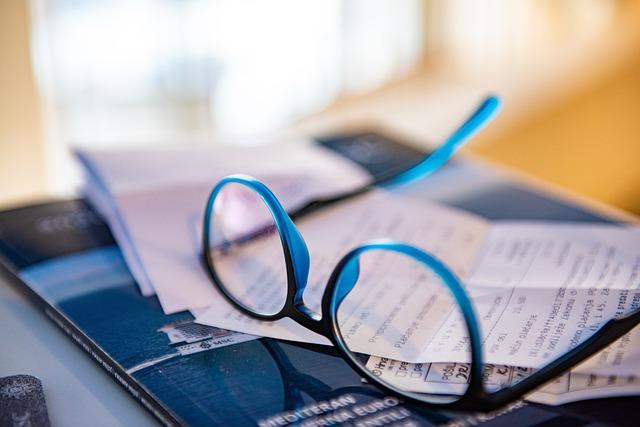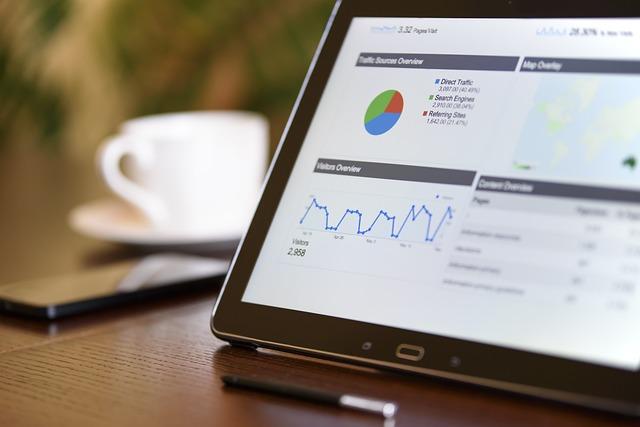随着科技的不断进步,苹果公司定期发布iOS系统的更新,为用户带来更加丰富和流畅的体验。iOS7作为一次重大的系统更新,带来了许多新的功能和改进。那么,如何正确地升级至iOS7呢本文将为您提供一个详尽的指南。
一、升级前的准备工作
1.备份资料
在升级系统之前,确保备份您的设备资料,以防数据丢失。您可以选择使用iCloud或iTunes进行备份。
-通过iCloud备份进入设置>iCloud>备份,然后点击立即备份。
-通过iTunes备份将设备连接至电脑,打开iTunes,选择您的设备,然后点击立即备份。
2.检查设备兼容性
iOS7支持的设备包括iPhone4及以后版本、iPad2及以后版本、iPodtouch5及以后版本。请确保您的设备在支持列表中。
3.更新iTunes
如果您使用iTunes进行升级,请确保您的iTunes版本为最新版。打开iTunes,点击帮助菜单中的检查更新,按照提示进行操作。
二、升级方法
1.通过OTA(Over-The-Air)升级
OTA升级是一种无线网络升级方式,无需连接电脑。以下是OTA升级的步骤
-进入设置>通用>软件更新。
-系统会自动检测到新版本,点击下载并安装。
-输入密码,然后点击安装。
-等待系统升级完成。
2.通过iTunes升级
如果您选择通过iTunes升级,请按照以下步骤操作
-将设备连接至电脑,打开iTunes。
-选择您的设备,点击摘要标签。
-点击检查更新,然后点击下载并更新。
-输入密码,然后点击更新。
三、升级后的注意事项
1.更新应用
升级至iOS7后,部分应用可能需要更新以兼容新系统。请进入AppStore,检查并更新您的应用。
2.设置新功能
iOS7带来了许多新功能,如控制中心、AirDrop等。您可以在设置中找到这些新功能,并根据自己的需求进行设置。
3.优化设备性能
升级后,您可能需要优化设备的性能。以下是一些建议
-关闭不必要的动画效果进入设置>通用>辅助功能,开启减弱动画。
-清除缓存进入设置>通用>存储空间,选择需要清理的应用,然后点击清除缓存。
-关闭后台刷新进入设置>通用>后台应用程序刷新,关闭不需要的应用。
四、常见问题解答
1.升级过程中出现错误怎么办
如果在升级过程中遇到错误,请尝试以下方法
-重启设备,再次尝试升级。
-检查网络连接,确保网络稳定。
-确保设备电量充足,避免升级过程中电量耗尽。
2.升级后设备卡顿怎么办
如果升级后设备出现卡顿,请尝试以下方法
-重置设备进入设置>通用>重置,选择重置所有设置。
通过以上步骤,您应该能够成功升级至iOS7。升级后,您将享受到更多新功能和更流畅的系统体验。祝您使用愉快!